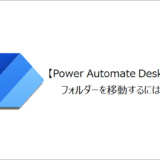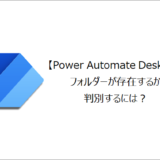訪問して頂きありがとうございます。まさふくろーです。
この記事では前日の日付フォルダーの名前を変更する方法をご紹介します。
目次
前日の日付フォルダーの名前を変更する
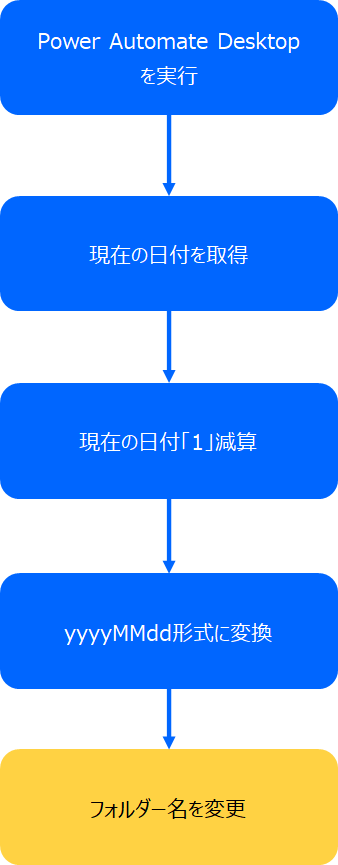

手順
おおまかな流れ
詳細
Step.1 新しいフローの作成
「新しいフロー」をクリックします。
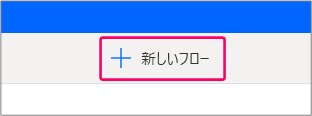
①「フロー名」を入力⇒②「作成」をクリックします。
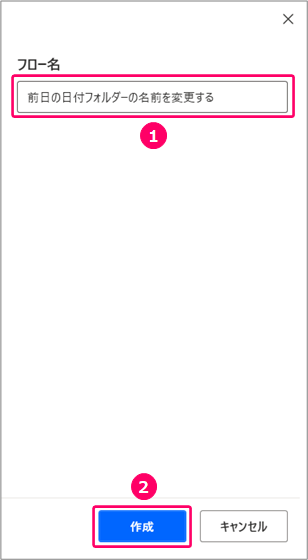
すると、フローを作成する画面が起動します。
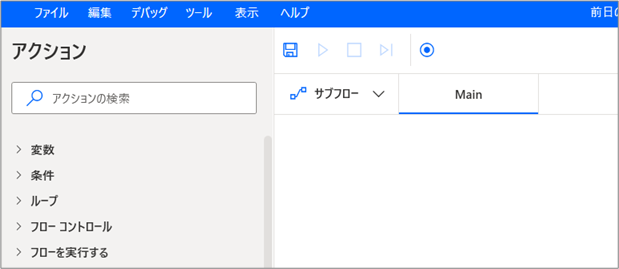
Step.2 現在の日付を取得
アクションから「日時」>「現在の日時を取得します」を選択⇒「Main」の部分にマウスをドラッグします。
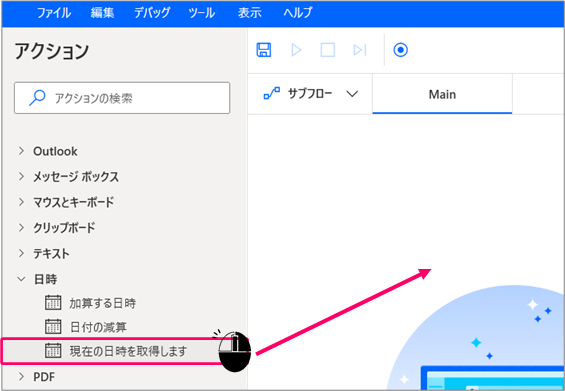
①取得「現在の日時」を選択⇒②タイムゾーン「システムタイムゾーン」を選択⇒③「保存」をクリックします。
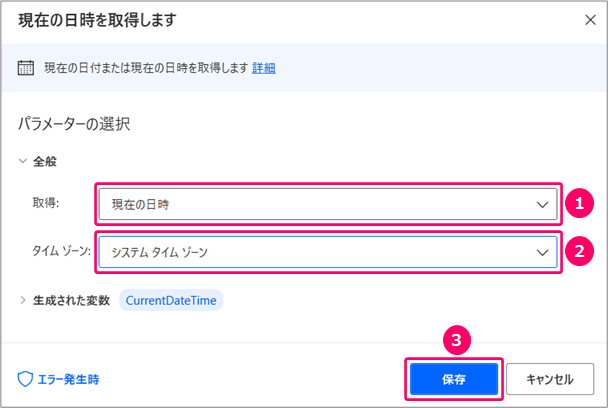
すると、現在の日付を取得するアクションが設定されます。
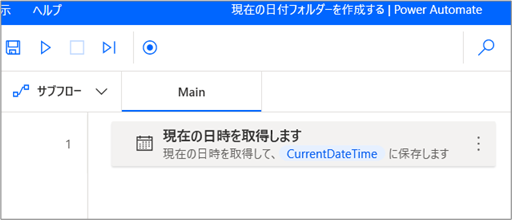
このアクションでは、時分秒まで付いた形式になります。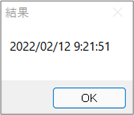
Step.3 現在の日付から1日を減算
アクションから「日時」>「加算する日時」を選択⇒「Main」の部分にマウスをドラッグします。
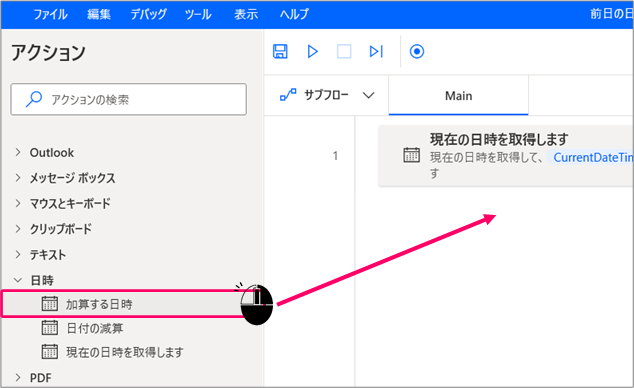
①日時「%CurrentDateTime%」を指定(変数「CurrentDateTime」は{x}をクリックすると選択できます。)⇒②加算「-1」を入力⇒③時間単位「日」を選択⇒④「保存」をクリックします。
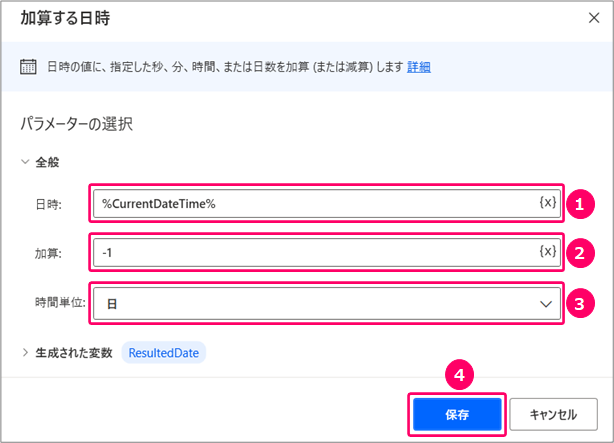
すると、フロー上に現在の日付から1日を減算するアクションが設定されます。
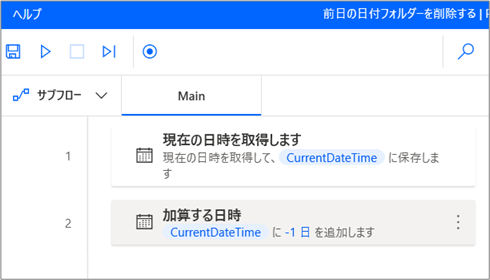
Step.4 日付をyyyyMMdd形式に変換
アクションから「テキスト」>「datetimeをテキストに変換」を選択⇒「Main」の部分にマウスをドラッグします。
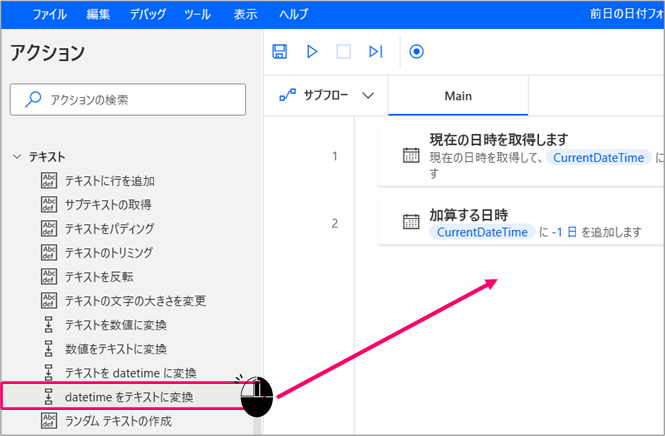
①変換するdatetime「%ResultedDate%」を指定(変数「ResultedDate」は{x}をクリックすると選択できます。)⇒②使用する形式「カスタム」を選択⇒③カスタム形式「yyyyMMdd」を入力⇒④「保存」をクリックします。
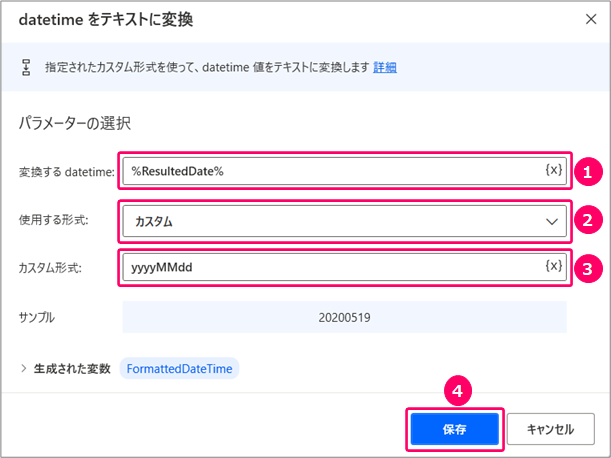
すると、フロー上に日付をyyyyMMdd形式に変換するアクションが設定されます。
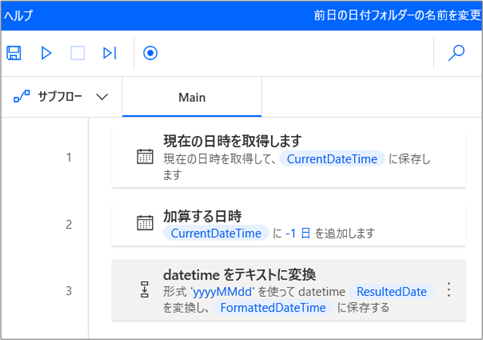
Step.5 フォルダー名を変更
アクションから「フォルダー」>「フォルダーの名前を変更」を選択⇒「Main」の部分にマウスをドラッグします。
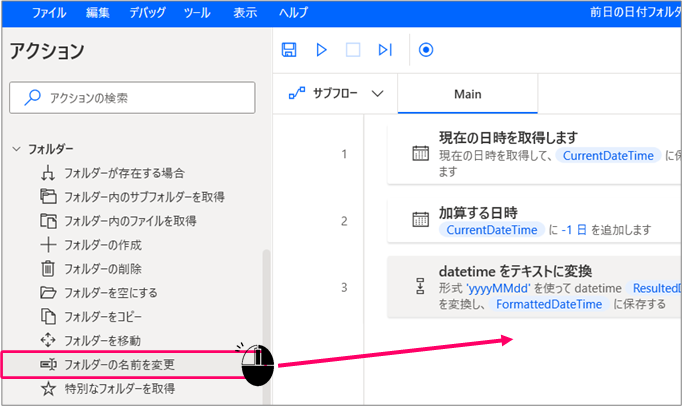
①名前を変更するフォルダー「フォルダーの場所」とフォルダー名「%FormattedDateTime%」を指定(変数「FormattedDateTime」は{x}をクリックすると選択できます。)⇒②新しいフォルダー名「%FormattedDateTime%」と固定文字列「BackUp」を指定⇒③「保存」をクリックします。
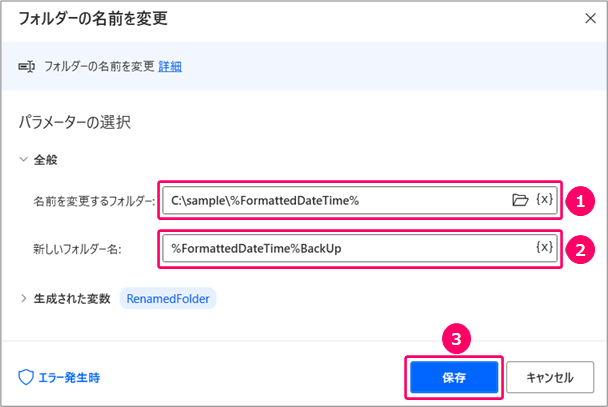
すると、フロー上にフォルダー名を変更するアクションが設定されます。
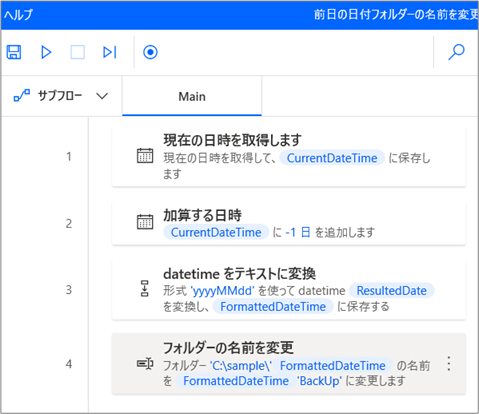
Step.6 フローの実行
「実行」アイコンをクリックし、フローを実行します。
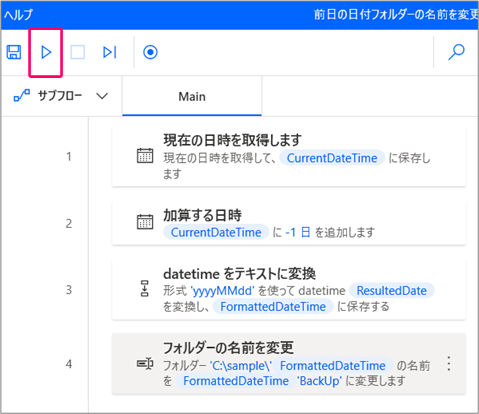
正しく動くことを確認します。

関連記事
最後まで読んでいただき、ありがとうございました!